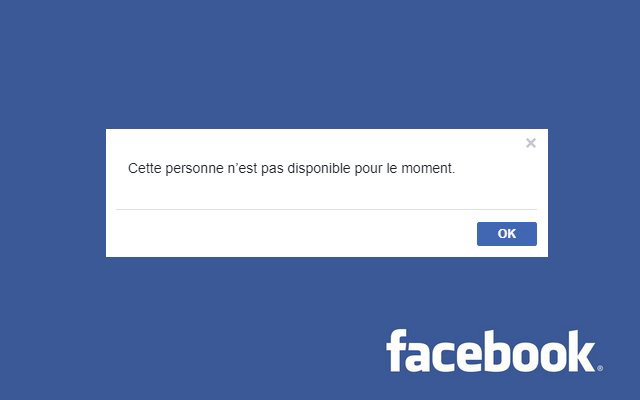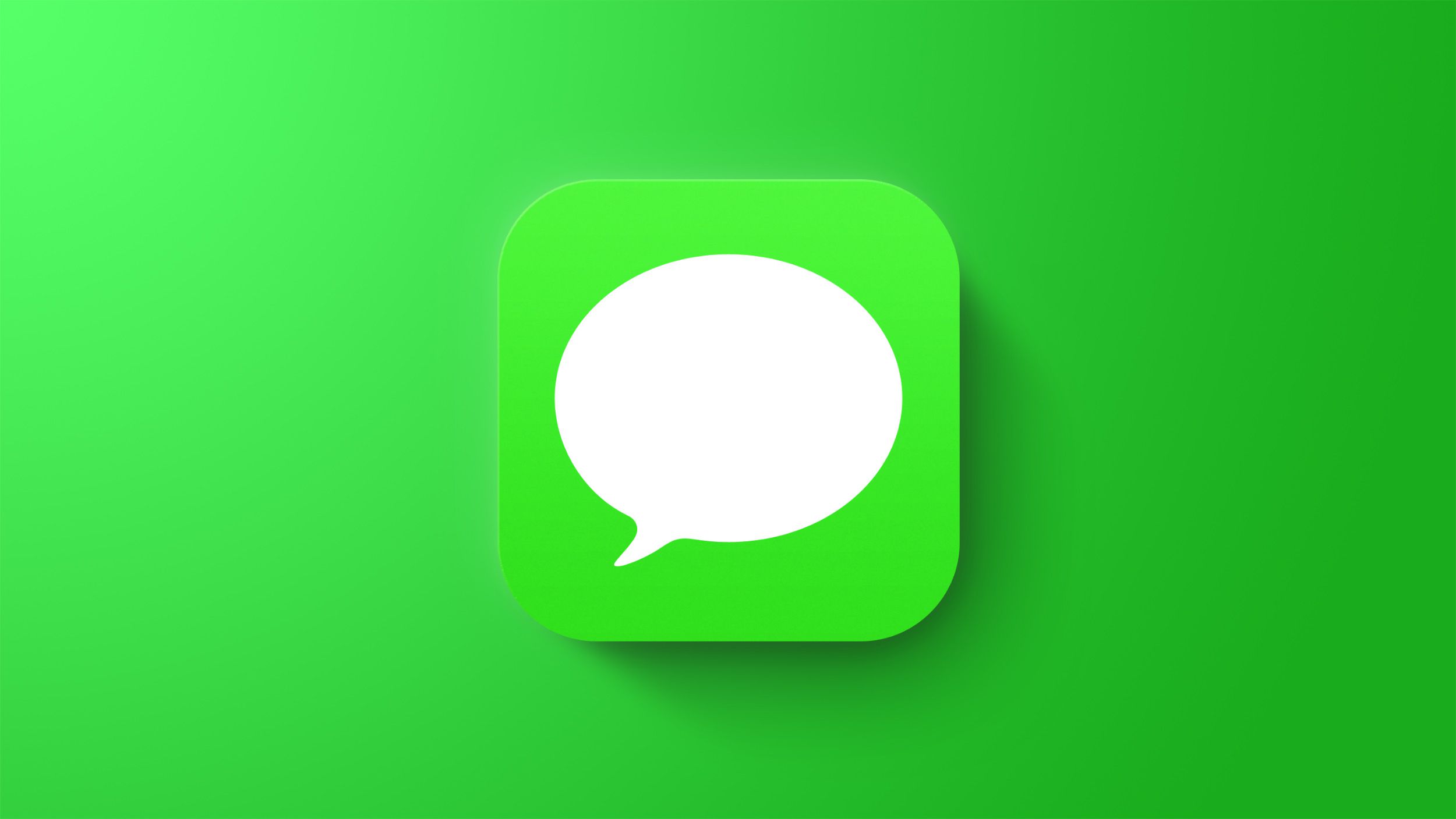如何修复 Android.Process.Media 不幸停止的问题
Android 手机上的“不幸的是,进程 android.process.media 已停止”错误通常表明媒体存储应用程序或下载管理器有问题。要解决此问题,您可以重新启动设备、清除缓存和数据、更新应用程序等。让我们查看本指南中的详细信息。
Android 是最流行的操作系统之一,但它也存在一些缺陷。一个常见的问题是用户遇到的“不幸的是,android.process.media 已停止”错误。这可能会令人沮丧,因为它会破坏手机功能。本指南将涵盖可能的原因以及解决此类问题的 7 个最有效的解决方案。继续阅读以修复 Android 系统损坏,轻松恢复 Android 设备的流畅性能!
“android.process.media 已停止”错误是 Android 设备上的常见问题。它可能会干扰您使用与媒体存储、下载或文件管理相关的应用程序。在深入研究解决方案之前,重要的是要了解此错误背后的可能原因,以帮助您更有效地修复它。以下是一些常见原因:
- 媒体存储或下载管理器中的缓存或数据已损坏。
- 系统更新失败或不完整导致的固件问题。
- 恶意软件或病毒攻击破坏了系统进程。
- ROM 安装不正确或其他自定义 ROM 问题。
- SD 卡有故障或安装不正确。
- Google 帐户同步问题。
- 空间不足会影响媒体处理。
如何修复 Android.Process.Media 不幸停止的情况?
了解潜在原因后,让我们检查一些有效的解决方案来解决“不幸的是,android.process.media 已停止”问题。
方式1.检查应用程序和系统更新
“不幸的是,android.process.media已停止”错误可能是由于过时的程序或系统软件的兼容性问题引起的。保持 Android 操作系统和应用程序更新可以帮助您解决此问题。
以下是检查应用程序和系统更新的步骤:
步骤 1. 打开 Android 设备上的“设置”。
步骤 2. 在“软件更新”下查找系统更新。
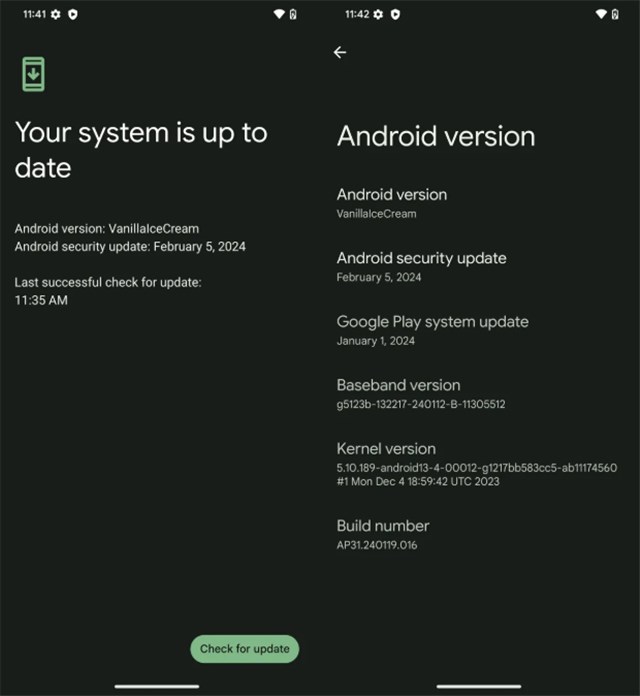
检查更新
步骤 3. 打开 Google Play 商店,然后点击管理应用程序和设备以更新应用程序。
方法 2. 清除设备上的缓存
损坏的缓存文件可能会干扰系统进程,从而导致错误。清除缓存会删除可能导致冲突的临时文件。此方法有助于有效解决各种与应用程序相关的错误。
以下是清除设备上的缓存的方法:
更多阅读:如何解决 AirPlay 缓慢和媒体卡在加载屏幕问题
步骤 1. 打开“设置”并转到“应用程序和通知”。
步骤 2. 点击查看所有应用程序并选择媒体存储和 Google 服务框架。
步骤 3. 点击存储和缓存并选择清除缓存。
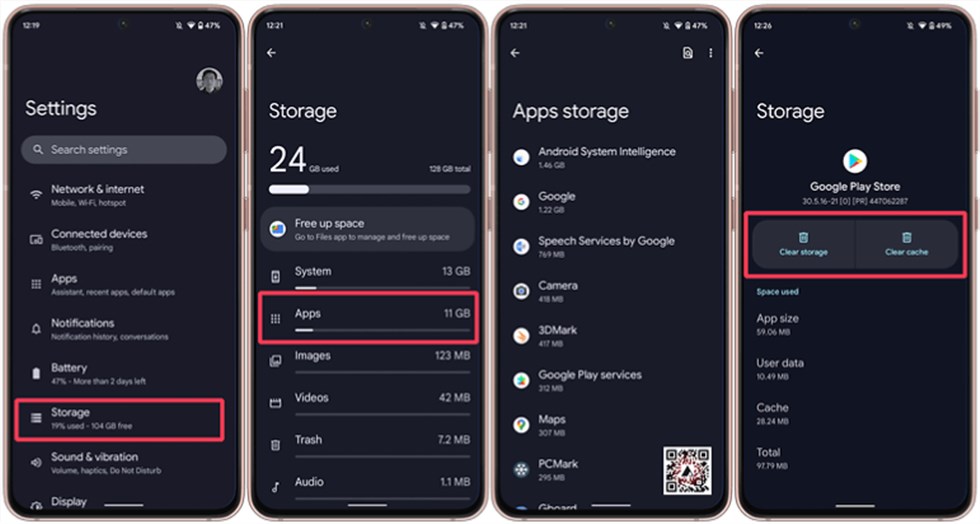
清除存储缓存
方式 3. 重置应用程序首选项
当应用程序首选项重置时,系统程序(包括负责媒体处理的程序)将返回到其原始设置。这是修复可能导致问题的任何错误配置的方法。
请按照以下步骤操作:
步骤 1. 转至“设置”,然后转至“应用程序和通知”。
步骤 2. 点击查看所有应用程序,然后选择带有三个点的菜单。
步骤 3. 选择并确认重置应用程序首选项。要实施修改,请重新启动您的设备。
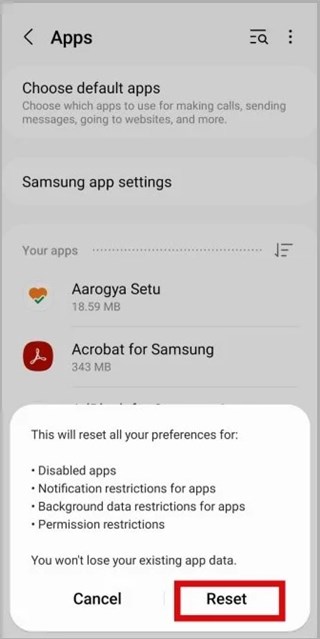
重置应用程序首选项
方式 4. 检查 Google Sync 和媒体存储设置
“不幸的是,android.process.media 已停止”问题可能是由停用的媒体存储服务或不正确的同步设置引起的。通过确保两者配置正确可以修复此问题。
步骤如下:
步骤 1. 打开“设置”并选择“帐户”>“Google”。
步骤 2. 点击同步帐户并确保 Google 云端硬盘、联系人和照片已启用。
步骤 3. 通过转至设置 > 应用程序 > 媒体存储来验证媒体存储是否已启用。
方法 5. 将设备启动到安全模式
安全模式可以通过暂时禁用第三方应用程序来帮助解决 android.process.media 不断停止错误。这仅允许核心系统应用程序运行,从而更容易识别和修复外部应用程序引起的问题。
以下是如何:
步骤 1. 首先按住电源按钮访问电源菜单。
步骤 2. 按住“关闭电源”会激活“安全模式”对话框。
步骤 3. 现在只需点击确定即可重新启动进入安全模式。
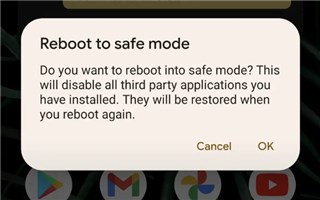
将您的设备启动到安全模式
步骤 4. 如果问题消失,请卸载最近安装的程序。
方法 6. 使用 DroidKit 修复 Android.Process.Media 错误 [简单且安全]
如果您正在寻找一种更可靠、更简单的方法来修复常出现的“不幸的是,android.process.media 已停止”错误,DroidKit 是更好的选择。该软件兼容性广泛,支持多种Android移动设备,包括三星、小米、红米等。凭借强大的系统修复功能和简单的步骤,DroidKit可以修复Android系统问题,无需root设备或任何技术知识。该工具提供了一种安全的方法来解决与智能手机相关的任何问题,例如黑屏、随机崩溃或系统不稳定。
DroidKit 的主要特点:
- 快速有效地修复各种Android系统问题。
- 根据设备类型提供定制的修复解决方案。
- 无需root,保证数据安全。没有病毒和恶意软件。
- 适用于 Windows 和 Mac 计算机。
要修复“android.process.media 已停止”错误,请使用以下步骤:
步骤1.在您的计算机上免费下载并安装DroidKit。通过 USB 连接手机并打开“修复系统问题”面板。
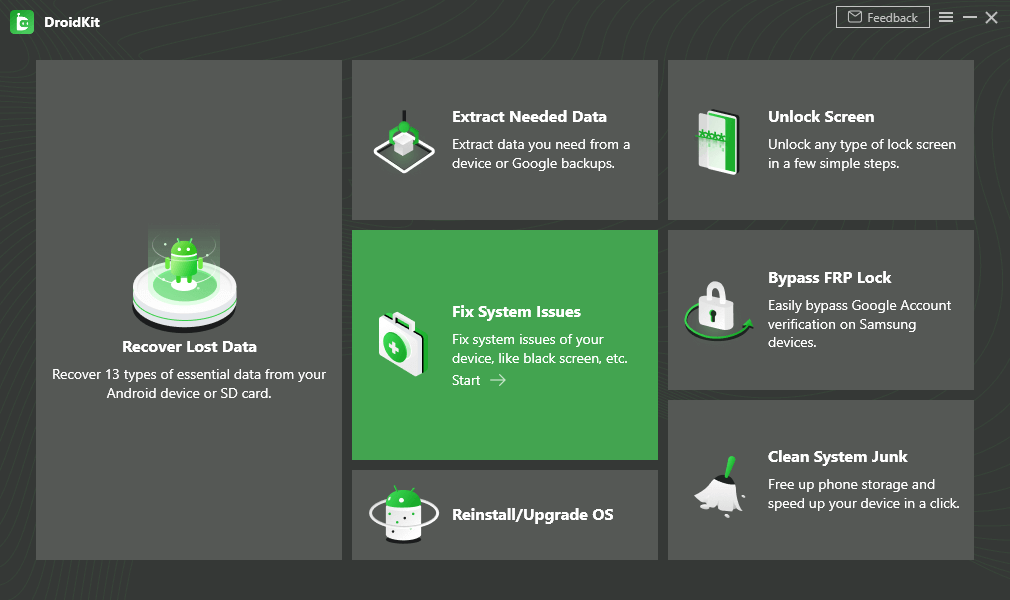
选择修复系统问题
步骤 2. 单击“开始”开始该过程。
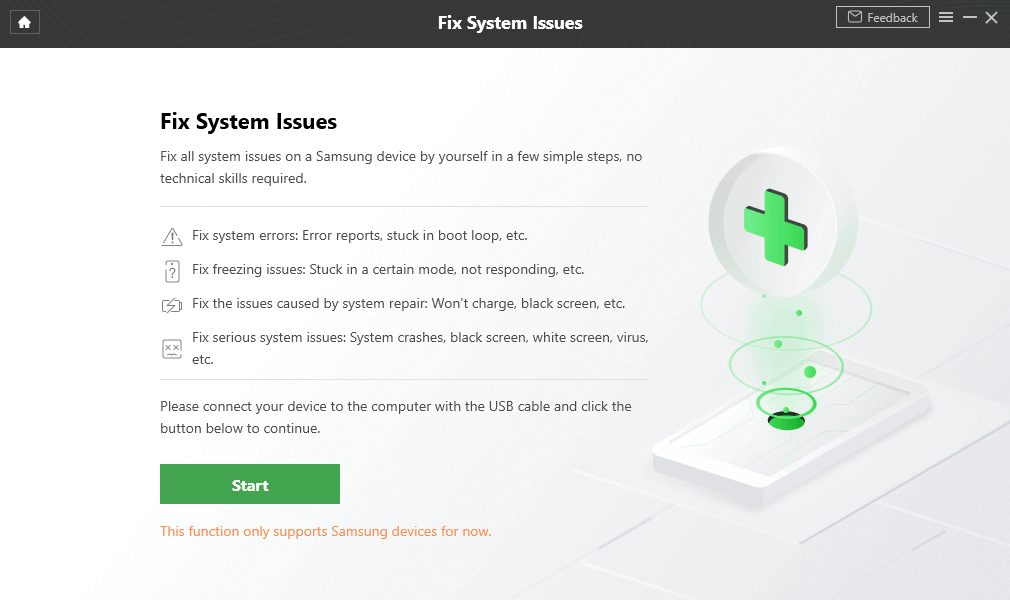
单击开始
步骤 3. 获取设备的匹配代码,然后点击立即下载以安装所需的固件。固件下载后,单击“立即修复”。
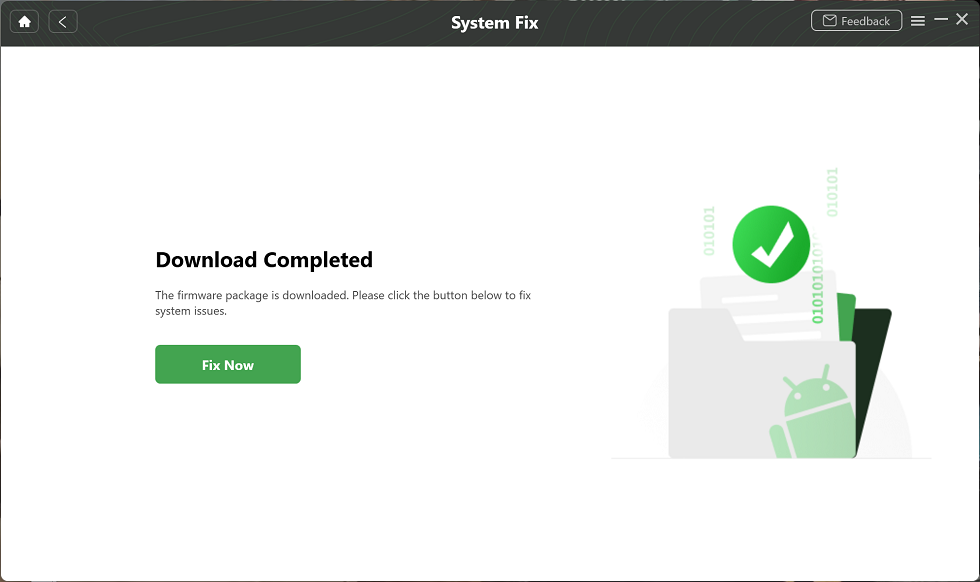
完成固件下载
步骤 4. 按照屏幕上的说明进入下载模式,然后点击下一步。
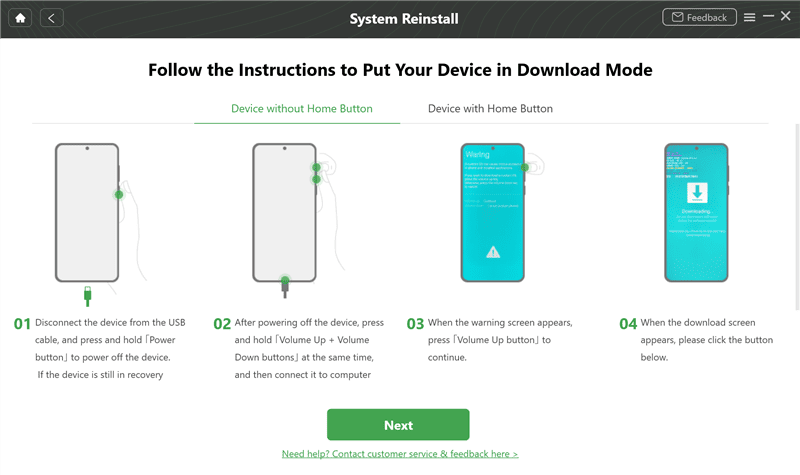
将设备置于下载模式
步骤 5. DroidKit 现在将修复您的设备。等待几分钟,该过程完成后您将看到一个确认屏幕。
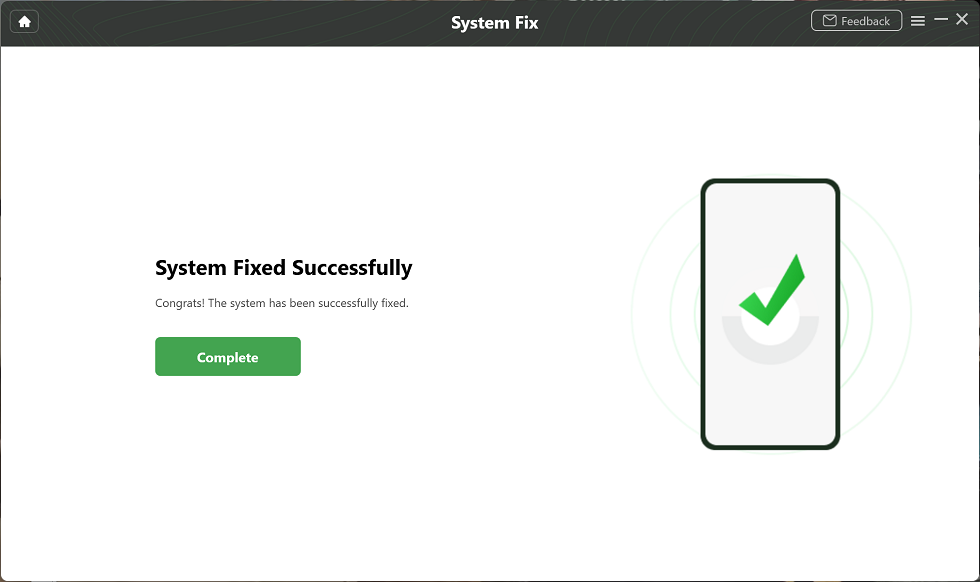
系统修复成功
方式 7. 将设备恢复出厂设置 – 不推荐
一旦所有其他解决方案都失败,恢复出厂设置可能会通过将设备恢复为默认设置来修复“不幸的是,android.process.media 已停止”错误。但是,这会清除您的所有数据,例如应用程序、设置和个人文件。在继续之前,请务必创建所有重要内容的备份。
将设备恢复出厂设置的步骤:
步骤 1. 打开“设置”并转至“系统”>“重置选项”。
步骤 2. 点击清除所有数据(恢复出厂设置),然后查看警告。
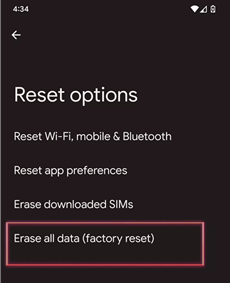
单击删除所有数据
步骤 3. 确认您的选择,并根据提示输入 PIN 或密码。
步骤 4. 您的设备将重新启动并启动重置过程。等待它完成。
步骤 5. 完成后,按照屏幕上的步骤设置您的设备。
关于 Android.Process.Media 不幸停止的常见问题解答
Q1:为什么我的媒体无法在我的手机上使用?
如果您的媒体无法在手机上运行,请尝试清除缓存或检查 Google Play 商店是否有更新。为了快速修复,您可以使用 DroidKit 来解决与系统相关的媒体错误。
Q2:如何在 Android 上查找隐藏媒体?
要在 Android 上查找隐藏媒体,只需启动文件管理器 > 从菜单中选择设置 > 在高级菜单中打开“显示隐藏文件”。
结论
本指南涵盖了“不幸的是,android.process.media 已停止”问题的 7 个简单解决方案。其中,最安全、最有效的修复方法是DroidKit – Android System Repair。它可以快速解决系统问题,且不会丢失数据,无需任何技术技能,并且适用于所有 Android 设备。免费下载 DroidKit,在几分钟内恢复您手机的性能!